Egység - útmutató szerkesztési görbék
A görbék különböző célokra használhatók, és az Unity számos különböző vezérlővel rendelkezik, amelyek görbéket használnak, amelyeket szerkeszthet.
mert ezek az ellenőrzések finom különbségek vannak, a görbék pontosan megváltoztathatók. Ez az oldal elmagyarázza, hogyan működik a görbékkel és módosíthatja ezeket a kezelési környezetben.
Kulcsok hozzáadása és mozgatása egy görbén
A kulcs (kulcs) adhatunk egy görbét, duplán kattintva a görbe a ponton, ahol a kulcs (kulcs) be kell helyezni. Az is lehetséges, hogy hozzáadja a jobb gombbal a görbe, és a helyi menüből, ki kell választani Kulcs hozzáadása.
Az elhelyezés után a gombok (billentyűk) az egérrel húzhatók:
Kulcs kiválasztásához kattintson rá. Húzza a kiválasztott billentyűt az egérrel. * A kulcsnak a rácshoz való kötéséhez tartsd lenyomva a Macintosh parancsot a Windows alatt, miközben mozgatod a kulcsot.
Egyszerre több billentyű is kiválasztható:
- Több gomb egyidejű kijelöléséhez tartsa lenyomva a Shift billentyűt. miközben megnyomja a gombokat.
- A gombok kijelölésének megszüntetéséhez nyomja meg újra a Shift gombot.
- A négyszögletes területen belüli összes kulcs kiválasztásához kattintson egy üres helyre, és húzza az egérmutatót négyszögletes kiválasztáshoz.
- A téglalap kijelölése további gombok hozzáadására is használható, a lefelé mutató vágás használatával.
(Gombok) törölni lehet, ha rájuk kattint törlése vagy megnyomja a jobb egérgombbal, és válassza a Törlés a helyi menü billentyűt.
Kanyarok szerkesztése
A görbe szerkesztőkben a kulcsértékek közvetlen szerkesztése az Unity 5.1 új funkciója. Használja az Enter / Return vagy a helyi menüt a kiválasztott gombok szerkesztéséhez, a Tab billentyűvel a mezők közötti váltáshoz, az Enter / Return to commit és a Escape a szerkesztés megszakításához.
Navigáció a görbe nézetben
Ha az Animáció (Animáció nézet) ablakban dolgozik, akkor könnyedén nagyíthatja a görbéket, hogy részletesebb munkát végezzen velük, vagy kicsinyítse a teljes képet.
A F. gomb megnyomásával kiválaszthatja az ábrán látható görbéket vagy gombokat.
Zoom Curve View ablak
Akkor skála (zoom) Cuvre View ablakban használja a görgőt az egér, a görgetési funkciót a trackpad, vagy a gazdaság Alt mozgatni az egeret, miközben az egér jobb gombjával.
Ön csak vízszintes vagy függőleges tengelyen skálázható:
- A Mac-en / Control-on lenyomott parancshoz tartozó méretezés vízszintesen vízszintesen lesz méretezve.
- A léptetés, a Shift szorítóval függőlegesen lesz méretezve.
Ezenkívül csökkentheti vagy kiterjesztheti a látható területet a görbe nézetben a görgetősávok végein.
A Curve View ablakot görgeti (pásztázza), az egér mozgatásával a rögzített kerékkel vagy az Alt billentyűvel. Mozgassa az egeret a bal gombbal.
Tangens szerkesztése
A kulcsnak két tangens érintője van: az egyik a bal oldalon a bejövő meredekséghez és az egyik a jobb oldalon a kimenő meredekséghez. Az érintőgombok szabályozzák a görbék alakját a kulcsok között. Az Animáció (Animáció nézet) ablakban számosféle érintő van, amelyek segítségével egyszerűen szabályozhatja a görbe alakját. A kulcshoz tartozó tangens típusa a jobb gombbal kattintva választható ki.
A jobb egérgombbal kattintson a billentyűre az érintő típusának kiválasztásához
Ahhoz, hogy simán animált értékek megváltoztak, amikor áthalad a kapcsolót, a bal és a jobb érintők kell egyenesre (azonos). A következő típusú érintők zökkenőmentes:
- Auto. Az érintőkártyák automatikusan úgy vannak beállítva, hogy a görbe simán haladjon a kulcson.
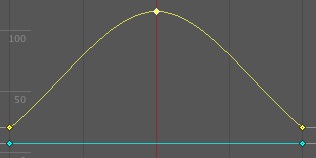
- Ingyenes Smooth. A tangens szabadon állítható az érintők "karjai" húzásával. Pozíciójukat úgy rögzítik, hogy azok egybeesnek a simaság biztosításával.
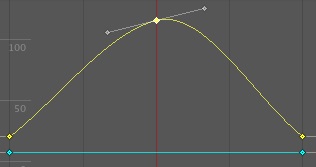
- Lapos. Az érintõk vízszintes helyzetbe vannak állítva (ez a Free Smooth speciális eset).
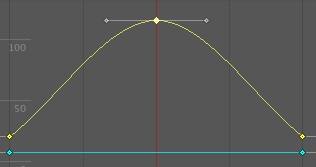
Néha nem szükséges a simaság. A bal és a jobb érintő egyénileg állítható be, ha az érintő megszakad (Broken). Mind a bal, mind a jobb oldali tangens a következő típusú érintők egyikére állítható:
- Ingyenes. Az érintő szabadon állítható a tangkar húzásával.
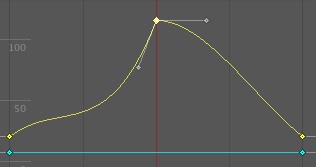
- Lineáris. A kapcsolódási pontok a szomszédos kulcsra irányulnak. A görbe lineáris szegmense úgy állítható be, hogy az érintők mindkét végén a lineáris típusra vannak állítva.
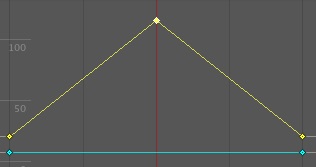
- Constant. A görbe állandó értéket tart fenn a két gomb között. A bal gomb értéke határozza meg a görbe szegmensének értékét.
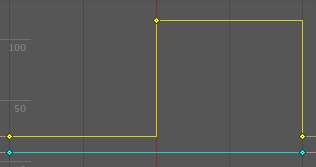
Az animációs görbék használata
Tárgyak sok mozgó alkatrészekkel